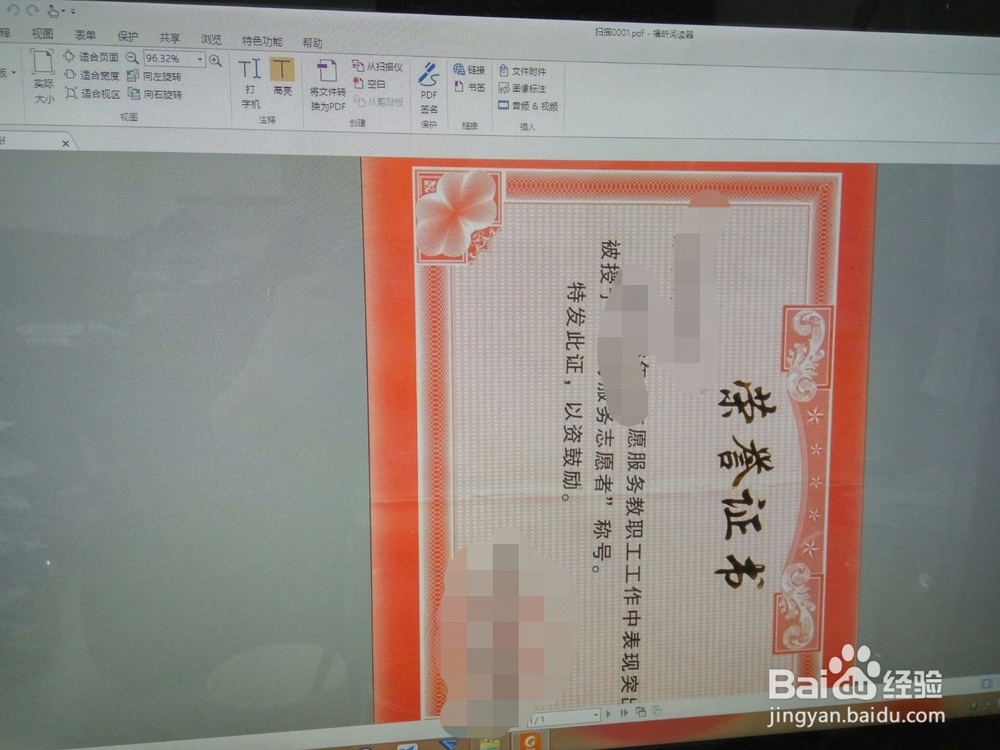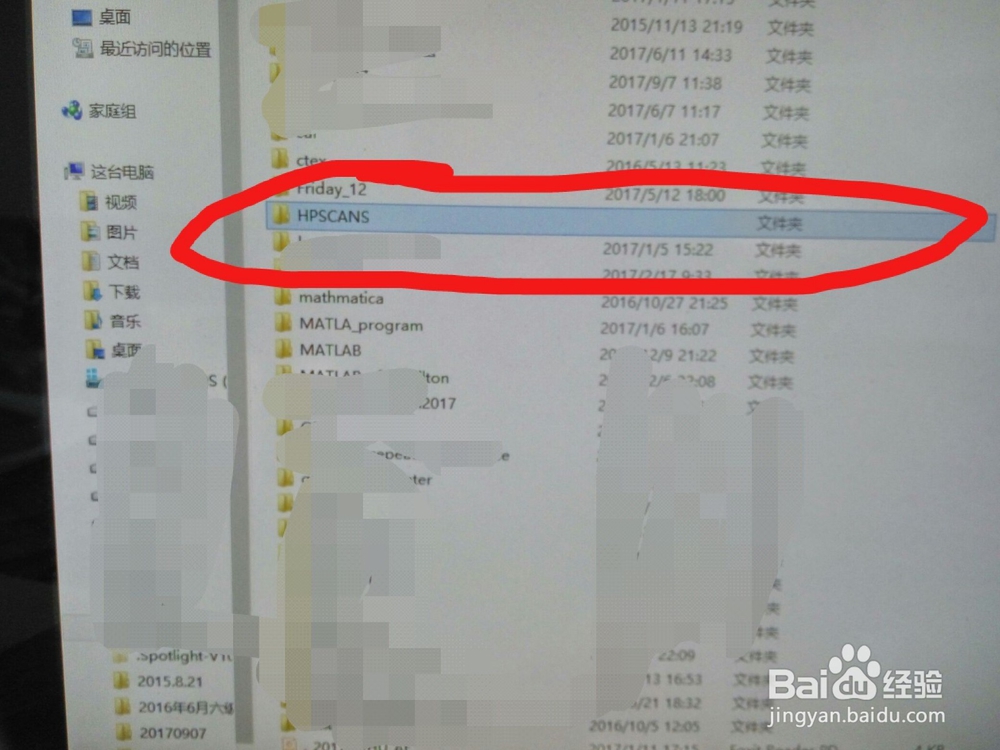如何使用M427dw等中型打印复印机的扫描功能
1、下面先展示,两种打印机黑色的只具有打印功能,白色的打印,复印,扫描,都具有
2、首先,准备好我们要扫描的文件,以及一个空U盘。
3、然后打开打印机的,操作窗口,揭开上面,将想要打印的文件反扣于,扫描工作区。具体如下图。
4、去找对应机型的,u盘接口,ps(很多打印机,都误导大家以为,u盘插口在打印机背面,其实不是,而隐秘的很神奇,不容易发现,说明书也没直接说明)见下图,打叉的不是u盘插口。另一副画圈的才是插U盘的接口。这个一定,要弄清楚,因为我曾经为此,折腾很久,最终才发现的,不同的机型,u盘的插口地方可能不一样,但一定要仔细耐心的找。
5、盖上上盖,插入u盘,选择扫描命令即可。扫描完了,文件的电子档,必然在你的u盘当中。见下图:
6、扫描完,拔下u盘,插入自己的电脑,找到对应的文件夹:找到文件夹:“***CANS”打开即可以找到你所扫描的文件了。具体见下图。当然不同的机型,扫描所建立的文件的砘捃坑聒名字可能不同,具体自己留心一下就知道了,SCANs是扫描的意思,前面两个字母代表机型。
7、我讲到这里,相信,聪明你的,以及学会如何进行扫描了。我也摸索了很久,才弄懂动的,如果对你有帮助,请你偷投我一票,或者点一个赞,将会激励我更有动力,继续分享新的经验。
声明:本网站引用、摘录或转载内容仅供网站访问者交流或参考,不代表本站立场,如存在版权或非法内容,请联系站长删除,联系邮箱:site.kefu@qq.com。
阅读量:62
阅读量:50
阅读量:73
阅读量:81
阅读量:49